win10小娜设置定时关机
- 分类:Win10 教程 回答于: 2020年11月24日 09:16:00
很多朋友第一次使用小娜感觉太傻了,一点都不智能,那么随着微软对小娜的智能提升,现在的小娜可以执行您设置的指令,比如关机,那么如何使用利用小娜设置自动关机呢?下面让小编教你如何设置win10定时关机吧。
Win10小娜设置定时关机
1、在桌面上点击右键,选择【新建 - 快捷方式】,然后在弹出的【创建快捷方式】窗口的【请键入对象的位置】文本框中输入关机命令:shutdown.exe -s -t 00
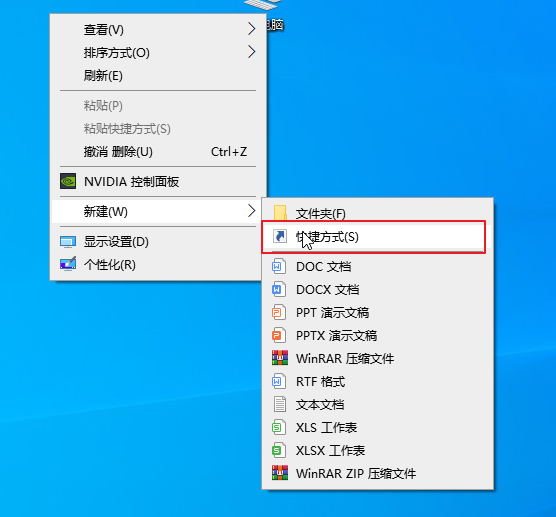
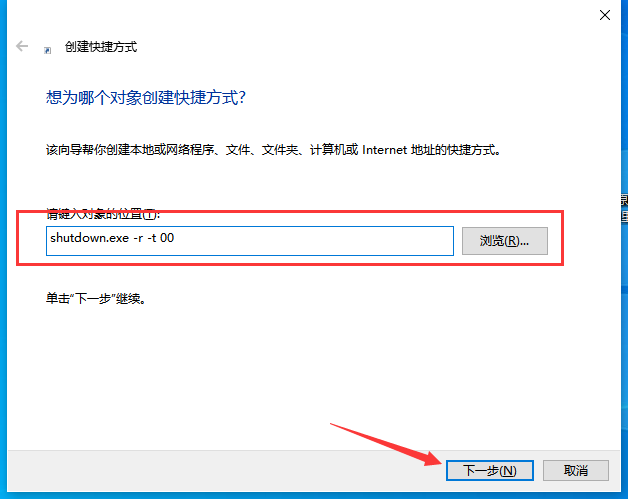

补充:
重启系统的命令:shutdown.exe -r -t 00
休眠的命令:shutdown.exe -h
注销系统的命令:shutdown.exe -l
2、然后在下一步中把该快捷方式的名称命名为【关机】。然后把刚刚创建的【关机】快捷方式存放到以下路径的Programs目录下(如图):

C:\Users\用户名\AppData\Roaming\Microsoft\Windows\Start Menu\Programs
PS:需要设置显示隐藏的系统文件才能显示AppData文件夹,并且在你逐级打开目录时,其中的Start Menu和Programs会显示为【「开始」菜单】和【程序】。
3、这样,以后我们想要语音命令小娜关机时,只需对她说【你好小娜,打开‘关机’ 】,她就会运行【关机】命令快捷方式,从而实现关机了的。

以上就是关于win10小娜设置定时关机的操作步骤。
 有用
26
有用
26


 小白系统
小白系统


 1000
1000 1000
1000 1000
1000 1000
1000 1000
1000 1000
1000 1000
1000 1000
1000 1000
1000 1000
1000猜您喜欢
- 怎么用u盘给电脑重装系统win10..2022/09/01
- win10装完系统屏幕分辨率低无法调整怎..2021/03/10
- 怎样关闭win10快速启动功能2022/09/13
- 超强硬盘数据恢复哪个好用..2023/03/23
- 分享官方原版win10系统下载64位地址..2021/06/30
- 桌面图标怎么变小,小编教你win10的桌..2017/12/21
相关推荐
- 戴尔win10电脑系统升级2022/07/14
- 小编教你小白一键怎么升级win10游戏版..2022/01/20
- win10电话激活的方式是什么2022/12/31
- 练习win10如何开启虚拟机2019/03/20
- win10优化设置2022/09/19
- win10永久激活如何操作2023/04/30

















